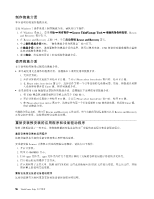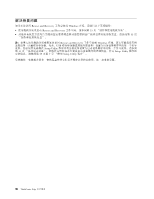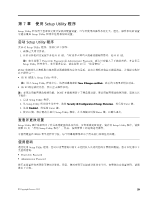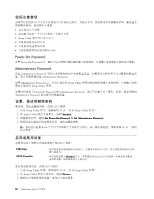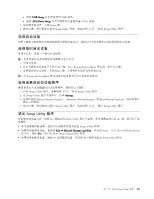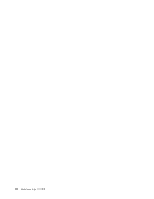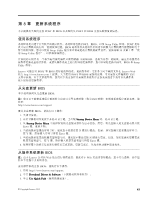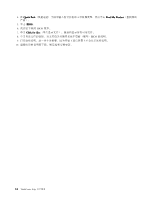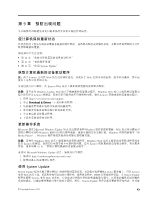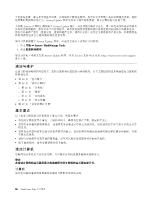Lenovo ThinkCentre Edge 72z (Simplified Chinese) User Guide - Page 49
选择启动设备, 退出 Setup Utility 程序
 |
View all Lenovo ThinkCentre Edge 72z manuals
Add to My Manuals
Save this manual to your list of manuals |
Page 49 highlights
• 选择 USB Setup USB ATA Drive Setup SATA 设备。 4 Enter 键。 5. 按 F10 Setup Utility 41 Setup Utility 程序"。 1 2 F12 Startup Device Menu F12 键。 3 Enter Startup Device Menu 1. 启动 Setup Utility 39 Setup Utility 程序"。 2. 在 Setup Utility Startup。 3 Primary Startup Sequence、Automatic Startup Sequence 和 Error Startup Sequence 4. 按 F10 Setup Utility 41 Setup Utility 程序"。 退出 Setup Utility 程序 Esc Setup Utility Esc F10 Setup Utility Exit ➙ Discard Changes and Exit Enter。显示 Reset Without Saving Yes Enter 退出 Setup Utility F9 F10 Setup Utility 程序。 第 7 Setup Utility 程 序 41

•
选择 USB
USB
USB Setup
Setup
Setup 以启用或禁用 USB 设备。
•
选择 ATA
ATA
ATA Drive
Drive
Drive Setup
Setup
Setup 以启用或禁用内置或外置 SATA 设备。
4. 选择想要的设置,并按 Enter 键。
5. 按 F10 键,保存更改并退出 Setup Utility 程序。请参阅第 41 页 “退出 Setup Utility 程序”。
选择启动设备
如果计算机未按预期从光盘或硬盘驱动器等设备启动,请执行以下某项操作以选择所需的启动设备。
选择临时启动设备
采用该过程,选择一个临时启动设备。
注:并非所有的光盘和硬盘驱动器都可进行引导。
1. 关闭计算机。
2. 开启计算机时反复按下并松开 F12 键。显示 Startup Device Menu 窗口时,松开 F12 键。
3. 选择想要的启动设备,并按 Enter 键。计算机将从您所选的设备启动。
注:从 Startup Device Menu 窗口选择启动设备不会永久更改启动顺序。
选择或更改启动设备顺序
要查看或永久更改配置的启动设备顺序,请执行以下操作:
1. 启动 Setup Utility 程序。请参阅第 39 页 “启动 Setup Utility 程序”。
2. 在 Setup Utility 程序主菜单中,选择 Startup
Startup
Startup。
3. 选择设备的 Primary Startup Sequence、Automatic Startup Sequence 和 Error Startup Sequence。阅读屏幕右
侧显示的信息。
4. 按 F10 键,保存更改并退出 Setup Utility 程序。请参阅第 41 页 “退出 Setup Utility 程序”。
退出 Setup Utility 程序
查看或更改设置之后,请按 Esc 键返回到 Setup Utility 程序主菜单。您可能需要按几次 Esc 键。执行以下某
项操作:
•
如果您要保存新设置,请按 F10 键保存更改并退出 Setup Utility 程序。
•
如果不想保存新设置,请选择 Exit
Exit
Exit
➙
Discard
Discard
Discard Changes
Changes
Changes and
and
and Exit
Exit
Exit,然后按 Enter。显示 Reset Without Saving
窗口时,选择 Yes
Yes
Yes,然后按 Enter 退出 Setup Utility 程序。
•
如果要恢复缺省设置,请按 F9 加载缺省设置,然后按 F10 保存并退出 Setup Utility 程序。
第 7 章. 使用 Setup Utility 程序
41
41
41